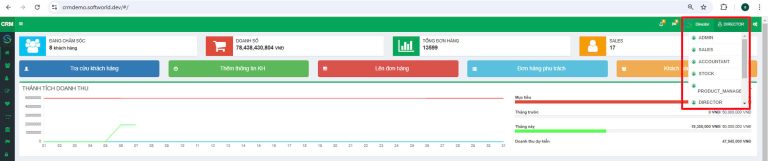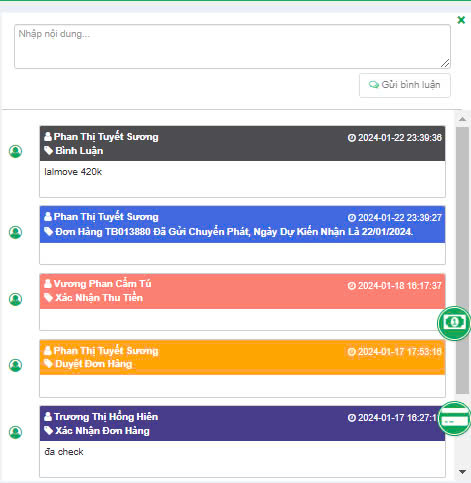Phần mềm Quản lý đơn hàng (OMS)
1.1. Tổng quan về OMS
Phần mềm Quản lý Đơn hàng (OMS) là giải pháp tối ưu giúp doanh nghiệp quản lý chặt chẽ quy trình bán hàng từ lúc tiếp nhận đơn cho đến khi giao hàng thành công. OMS cung cấp hệ thống trực quan, dễ sử dụng, giúp các bộ phận liên quan phối hợp nhịp nhàng và cập nhật kịp thời vói khách hàng về trạng thái đơn hàng.
1.2. Quy trình thực hiện trên hệ thống
2. Trang chủ
Theo dõi nhanh đơn hàng và khách hàng: Tạo một cái nhìn tổng quan về tình trạng đơn hàng và lịch sử khách hàng chỉ với một cú nhấp chuột, giúp người dùng dễ dàng theo dõi và ra quyết định nhanh chóng.
– Nội dung được hiển thị theo vai trò người dùng
2.1. Dashboard
Xem nhanh số liệu báo cáo
2.2. Theo dõi nhanh đơn hàng
Theo dõi nhanh trạng thái các đơn hàng theo vai trò/phân quyền của tài khoản đăng nhập
2.3. Theo dõi nhanh khách hàng
Theo dõi nhanh trạng thái chăm sóc khách hàng theo vai trò/phân quyền của tài khoản đăng nhập
3. Quản lý khách hàng
3.1. Quản lý thông tin khách hàng
Quản lý thông tin khách hàng: Dễ dàng tạo mới, chỉnh sửa, xóa và quản lý thông tin khách hàng. Bao gồm quản lý lịch sử chăm sóc khách hàng, giúp duy trì mối quan hệ tốt đẹp và hỗ trợ khách hàng chu đáo.
3.1.1. Quản lý lịch chăm sóc khách hàng
– Bấm biểu tượng tại màn hình [Quản lý khách hàng] để xem Lịch chăm sóc khách hàng ![]()
3.1.2. Xem thông tin khách hàng
– Bấm biểu tượng tại màn hình [Quản lý khách hàng] để xem thông tin khách hàng. ![]()
3.1.3. Chỉnh sửa thông tin khách hàng
– B1: Bấm biểu tượng tại màn hình [Quản lý khách hàng]. ![]()
– B2: Nhập thông tin khách hàng cần điều chỉnh.
– B3: Nhập thông tin Lịch sử tương tác với khách hàng.
– Bước 4: Bấm:
+ [Lưu] để lưu thông tin. Hoặc
+ [Lưu và chăm sóc khách hàng] để lưu thông tin và nhập thêm thông tin tiến độ chăm sóc khách. Hoặc:
+ [Lưu và tạo đơn hàng] để lưu thông tin và tạo đơn hàng mới.
3.1.4. Xóa thông tin
– Bấm biểu tượng tại màn hình [Quản lý khách hàng để xóa. ![]()
3.2. Tạo mới khách hàng
Tạo mới khách hàng: Tạo mới thông tin khách hàng, lịch sử tương tác, và có thể tạo đơn hàng ngay khi hoàn tất, nâng cao hiệu quả làm việc của bộ phận bán hàng.
– Bước 1: Người dùng chọn [Thêm khách hàng] tại màn hình [Quản lý khách hàng] hoặc [Tạo mới khách hàng] ở menu trái.
– Bước 2: Người dùng nhập thông tin khách hàng: Điện thoại, Tên khách hàng,…
– Bước 3: Nhập thông tin Lịch sử tương tác với khách hàng.
– Bước 4: Bấm:
+ [Lưu] để lưu thông tin. Hoặc:
+ [Lưu và chăm sóc khách hàng] để lưu thông tin và nhập thêm thông tin tiến độ chăm sóc khách. Hoặc:
+ [Lưu và tạo đơn hàng] để lưu thông tin và tạo đơn hàng mới.
4. Quản lý khách hàng tiềm năng
Quản lý khách hàng tiềm năng: giúp tối ưu hóa quy trình bán hàng bằng cách tập trung nguồn lực vào nhóm khách hàng có khả năng mang lại doanh thu.
5. Quản lý đơn hàng
Quản lý thông tin đơn hàng: Theo dõi toàn bộ quá trình của đơn hàng, từ tạo mới, điều chỉnh đến khi hoàn tất, đảm bảo đơn hàng được xử lý chính xác và đúng hẹn. Trao đổi (chat/comment) theo từng đơn hàng để dễ dàng theo dõi và truy xuất thông tin.
5.1. Quản lý thông tin đơn hàng
5.2. Tạo mới đơn hàng
– Bước 1: Người dùng chọn [Thêm] tại màn hình [Quản lý đơn hàng] hoặc [Tạo mới đơn hàng] ở menu trái.
– Bước 2: Nhập số điện thoại khách hàng. Điều chỉnh thông tin người nhận (nếu cần).
– Bước 3: Chọn [+ Sản phẩm], hiển thị màn hình [TÌM KIẾM SẢN PHẨM]
+ [+ Vật tư]: Nhập thông tin sản phẩm phát sinh ngoài danh mục Sản phẩm đã tạo và Nhập kho.
+ [+ Nhân công]: Nhập thông tin phí Nhân công lắp đặt/hỗ trợ nếu có.
+ [+ Sản phẩm khuyến mãi]: Đối với sản phẩm đang có khuyến mãi, chọn và nhập giá tại đây.
– Bước 4: tích chọn sản phẩm cần bán
– Bước 5: Sau khi chọn sản phẩm, bấm [Thêm] để lưu sản phẩm.
– Bước 6: Nhập thông tin sản phẩm cần bán: số lượng, giá, chiết khấu (nếu có), Kho (lấy từ kho nào), Ghi chú (nếu có).
– Bước 7: Nhập thông tin đơn hàng: Loại đơn, hình thức, ngày giao,…
– Bước 8: Bấm
+ [Lưu] để lưu thông tin. Hoặc:
+ [Lưu và in đơn hàng] để lưu thông tin và xem/in phiếu Đơn hàng.
5.3. Duyệt đơn
* Luồng duyệt (Quy trình duyệt):
Đang soạn -> Chờ Xác Nhận (Qlý cửa hàng) -> Chờ Duyệt (Kế Toán) -> Chờ Xuất Kho & Thu Tiền -> Chờ Xuất Kho -> Hoàn Tất
– Ở mỗi bước thao tác/xác nhận sẽ có nút hành động tương ứng với mỗi tài khoản đăng nhập.
5.4. Kiểm tra lịch sử (Nhắn tin, đơn hàng, thanh toán)
- Xem thông tin trao đổi nội bộ
- Xem Lịch sử đơn hàng
- Xem Lịch sử thanh toán
5.4.1. Xem thông tin trao đổi nội bộ
– Nhập và xem, kiểm tra lại thông tin trao đổi theo từng bước duyệt / nhân viên comment /đơn hàng.
5.4.2. Xem lịch sử đơn hàng
– Bấm vào biểu tượng để xem lịch sử đơn hàng ![]()
5.4.3. Xem lịch sử thanh toán
– Bấm vào biểu tượng để xem lịch sử thanh toán của đơn hàng. ![]()
6. Quản lý chăm sóc khách hàng
Thiết lập quy trình chăm sóc: OMS giúp bạn tự động hóa quá trình chăm sóc khách hàng bằng cách lên lịch các cuộc gọi, email, SMS để đảm bảo khách hàng luôn nhận được thông tin kịp thời và cảm thấy được quan tâm.
7. Quản lý sản phẩm
Quản lý sản phẩm: Cập nhật thông tin sản phẩm nhanh chóng (Tên sản phẩm, số lượng, giá,…), giúp đảm bảo rằng mọi đơn hàng đều được thực hiện với thông tin chính xác nhất.
7.1. Quản lý sản phẩm
7.2. Thêm mới sản phẩm
– B1: Người dùng bấm [Thêm sản phẩm] tại màn hình [Quản lý sản phẩm] hoặc [Tạo mới sản phẩm] ở menu trái.
– B2: Nhập thông tin sản phẩm: Mã sản phẩm, tên sản phẩm, hình ảnh, giá,…
– B3: Bấm [Lưu] để lưu thông tin.
8. Quản lý kho
Quản lý danh sách kho và nhập kho, điều chuyển hàng: Theo dõi tình trạng kho hàng chính xác, giúp bộ phận kho dễ dàng quản lý và điều phối hàng hóa.
8.1. Danh sách kho
Gồm:
– Thêm / Sửa / Xóa thông tin kho
– Nhập kho: Nhập sản phẩm (số lượng nhập) vào kho
8.2. Tạo kho mới
– B1: Bấm [Thêm kho]
– B2: Nhập thông tin kho: Mã kho, Tên kho, Thủ kho, Loại kho,…
– B3: Bấm [Lưu] để lưu thông tin
8.3. Quản lý nhập kho
– Bấm biểu tượng [Nhập kho] ở trang Danh sách kho hoặc [Nhập kho] ở thanh menu trái.
* Trường hợp đã có sản phẩm trong kho -> cần thêm số lượng
– B2: Chọn kho cần nhập ở [Tên kho]
– B3: Nhập số lượng của sản phẩm cần nhập thêm ở cột [Số lượng]
– Bấm [Nhập kho] để lưu thông tin.
* Trường hợp chưa có sản phẩm trong kho
– B2: Chọn kho cần nhập ở [Tên kho]
– B3: Thêm sản phẩm: Bấm [Thêm sản phẩm], tích chọn sản phẩm cần thêm và nhập Số lượng.
– B4: Bấm [Thêm] để lưu thông tin.
8.4. Xem kho
8.5. Điều chuyển hàng
– Chọn kho cần chuyển đến và sản phẩm + số lượng cần chuyển hàng.
9. Quản lý báo cáo
Báo cáo doanh thu và tồn kho: OMS cung cấp các báo cáo chi tiết về doanh thu, tồn kho, công nợ giúp doanh nghiệp đánh giá hiệu quả kinh doanh, từ đó đưa ra những quyết định chiến lược chính xác.